以筆畫繪製路徑邊界
「筆畫路徑」指令可以讓您繪製路徑的邊界。「筆畫路徑」指令可以讓您在任何路徑的後面,建立繪畫筆畫 (使用繪畫工具目前的設定)。這與「筆畫」圖層效果完全不同,它並不會模擬任何繪畫工具的效果。
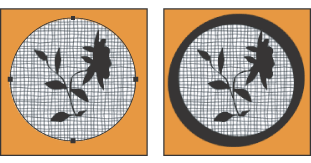
路徑已選取,並已建立筆畫
重要:當您以筆畫繪製路徑時,顏色數值會顯示在作用中的圖層上。在開始前,請先確定圖層為作用中。如果圖層剪裁遮色片或文字圖層為作用中,便無法以筆畫繪製路徑。
使用目前的筆畫路徑設定繪製路徑:
- 在「路徑」浮動視窗中選取路徑。
- 按一下「路徑」浮動視窗底部的「筆畫路徑」按鈕
 。每按一下「筆畫路徑」按鈕就會增加筆畫的不透明度,因此有時候會使筆畫顯得較粗。
。每按一下「筆畫路徑」按鈕就會增加筆畫的不透明度,因此有時候會使筆畫顯得較粗。
以筆畫繪製路徑並指定選項:
- 在「路徑」浮動視窗中選取路徑。
- 選取要用來繪製路徑的繪畫或編輯工具。設定工具選項,並在選項列中指定筆刷。請務必先指定工具的設定,再開啟「筆畫路徑」對話框。如需關於工具相關設定的詳細資訊,請參閱使用指尖工具 (Photoshop)和使用繪畫工具 (Photoshop)。
- 如果要以筆畫繪製路徑,請執行下列任一項作業:
- 按住 Alt 鍵 (Windows) 或 Option 鍵 (Mac OS),並按一下「路徑」浮動視窗底部的「筆畫路徑」按鈕
 。
。 - 按住 Alt 鍵 (Windows) 或 Option 鍵 (Mac OS),並將路徑拖移至「筆畫路徑」按鈕。
- 從「路徑」浮動視窗選單中選擇「筆畫路徑」。如果選取的路徑是路徑元件,這個指令會變成「筆畫次路徑」。
- 如果在步驟 2 中沒有選取工具,請從「筆畫路徑」對話框中選擇一個工具。
- 按一下「確定」。